Kako se koristi Colour Pop u Google fotografijama na Androidu
Google Photos ima urednu značajku zvanu pop u boji koja može pozaditi sve u pozadini fotografije svoje boje i ostaviti samo glavni predmet u boji. Obično biste trebali pokušati i kopirati ovu značajku na radnoj površini putem aplikacije za uređivanje fotografija ili trebate kupiti aplikaciju koja bi je mogla obaviti na pola načina dostojanstveno, ili ćete je morati ručno maskirati pozadine. Isto vrijedi i ako želite kopirati značajku na svom telefonu putem aplikacije treće strane. Aplikacija Google Photos obrađuje sve za vas. Evo kako možete upotrijebiti Color Pop u Google fotografijama.
Pop boja u Google fotografijama
Ova je značajka na usluzi Google Photos dostupna već oko godinu dana, no oslanja se na dvije stvari; vaš uređaj i verziju aplikacije Google Camera koju pokrećete. Ova značajka funkcionira za fotografije snimljene u Način zamagljivanja objektivai u načinu portreta. Na nekim uređajima ovo možda neće raditi za fotografije snimljene u portretnom načinu, ali svakako bi trebao raditi za fotografije zamagljivanja objektiva.
Ono što prvo morate učiniti je fotografirati. To vam pomaže da predmet stavite u središte. AI je dobar, ali nije sjajan, još uvijek ne. Nakon što fotografirate, a zamagljivanje objektiva obradi, otvorite fotografiju u aplikaciji Google fotografije i dodirnite gumb za uređivanje.
Vidjet ćete filtre koji se mogu primijeniti na fotografiju, a Color Pop bi trebao biti jedan od njih. Dotaknite ga i prilagodite kako želite. Prilagodbe nisu slobodne ruke. Možete promijeniti točku fokusa pop-a u boji, ali osim toga ne možete ništa učiniti.
Ako vam se sviđa što imate, dodirnite gumb Spremi i uređena slika će se spremiti kao kopija.
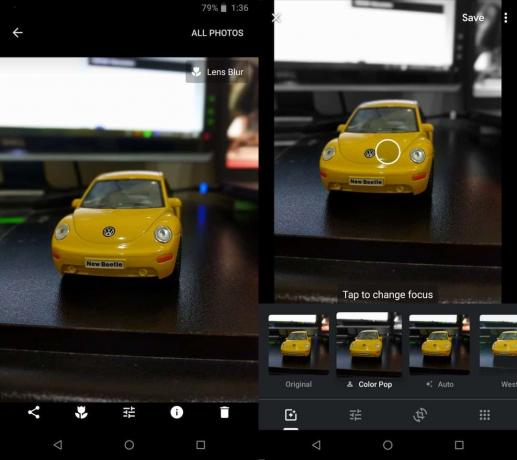
Sljedeća slika prikazuje fotografiju prije (lijevo) i nakon (desno) nanošenja isječka u boji.

Ako vaš telefon ne podržava način zamagljivanja objektiva, provjerite postoji li za vaš telefon prenesena verzija aplikacije Google kamera koja dodaje tu značajku. Gornja fotografija snimljena je na Nexus 6P koji je u ovom trenutku datirani, ali prilično sposobni uređaj koji pokreće aplikaciju Google kamera koja je dostupna u Google Play trgovini.
Ako imate druge aplikacije koje mogu kopirati značajku zamućenja objektiva, možete pokušati primijeniti ispis u boji na fotografije snimljene s njom, ali nema garancije da će to raditi.
traži
Najnoviji Postovi
Prebacite YouTube, Twitter i Reddit feed na Chromecast [Android]
Nedavno smo pregledali Androidovu aplikaciju pod nazivom U trendu v...
Ušutite alarm s valom ruke [Android]
Probuditi se teško je, a buditi se s nekim smislom za što ne pokuca...
Hands On: Android Lollipop Developer Preview
Google je objavio pregled za razvojne programere Android L za Nexus...

![Prebacite YouTube, Twitter i Reddit feed na Chromecast [Android]](/f/898b896856ee420ab6fb5bfb7dc26378.png?width=680&height=100)
![Ušutite alarm s valom ruke [Android]](/f/0a9eea839f4aa2b5e7277ad716902a6d.jpg?width=680&height=100)
